IT之家 12 月 27 日消息,在我们尝试更新 Windows 设备的时候,Windows Update 可能会出现 0x8024a205 错误 。IT之家的网友如果在升级过程中也遇到了这个错误,那么可以尝试下本文介绍的几种方法进行故障排除 。
什么原因导致 0x8024a205 错误?
导致 0x8024a205 错误的原因有很多种,包括 Windows Update 组件损坏、过时或不兼容的设备驱动程序、网络连接问题等 。修复这个错误主要有以下几种方式:
- 重启电脑
- 使用 Windows Update 疑难解答
- 检查网络连接
- 禁用或者卸载所有防病毒软件
- 运行系统文件审查(SFC)和部署映像服务和管理(DISM)工具
- 重置 Windows Update 组件
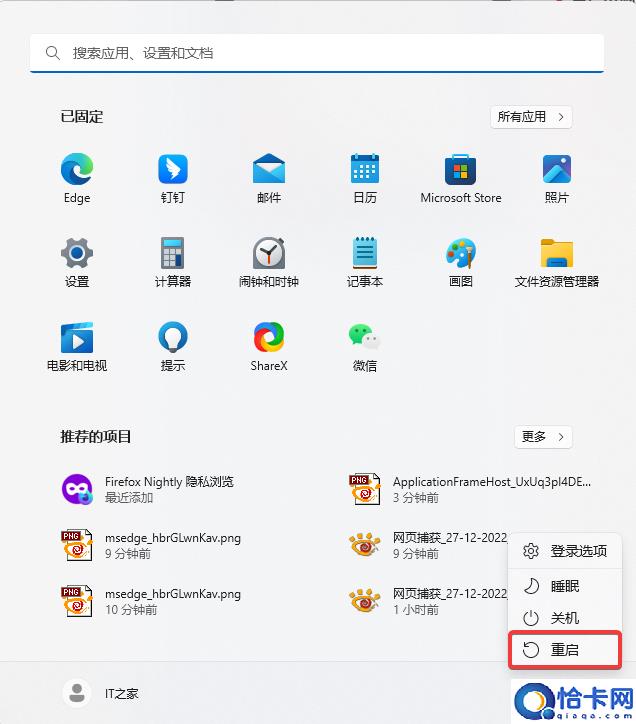
文章插图
完成此操作后,再次启动 Windows 更新并尝试安装当前可供下载的任何更新 。如果重新启动计算机后错误仍然存在,请尝试下面给出的其它解决方案 。
运行 Windows Update 疑难解决如果IT之家网友在重启电脑,并确认时间正确的情况下依然存在 0x8024a205 错误,那么接下来可以使用系统内置的疑难解答工具进行修复 。这个工具能检测、诊断和解决任何潜在的系统更新问题,确保你的计算机顺利和安全地运行 。
IT之家网友可以按照以下步骤进行:
1. 按下键盘上的 Win 键和 I 键组合快捷方式,打开设置应用(用户也可通过开始菜单等其它方式进入设置应用)
2. 在左侧选择“系统”,右侧选择“疑难解答”
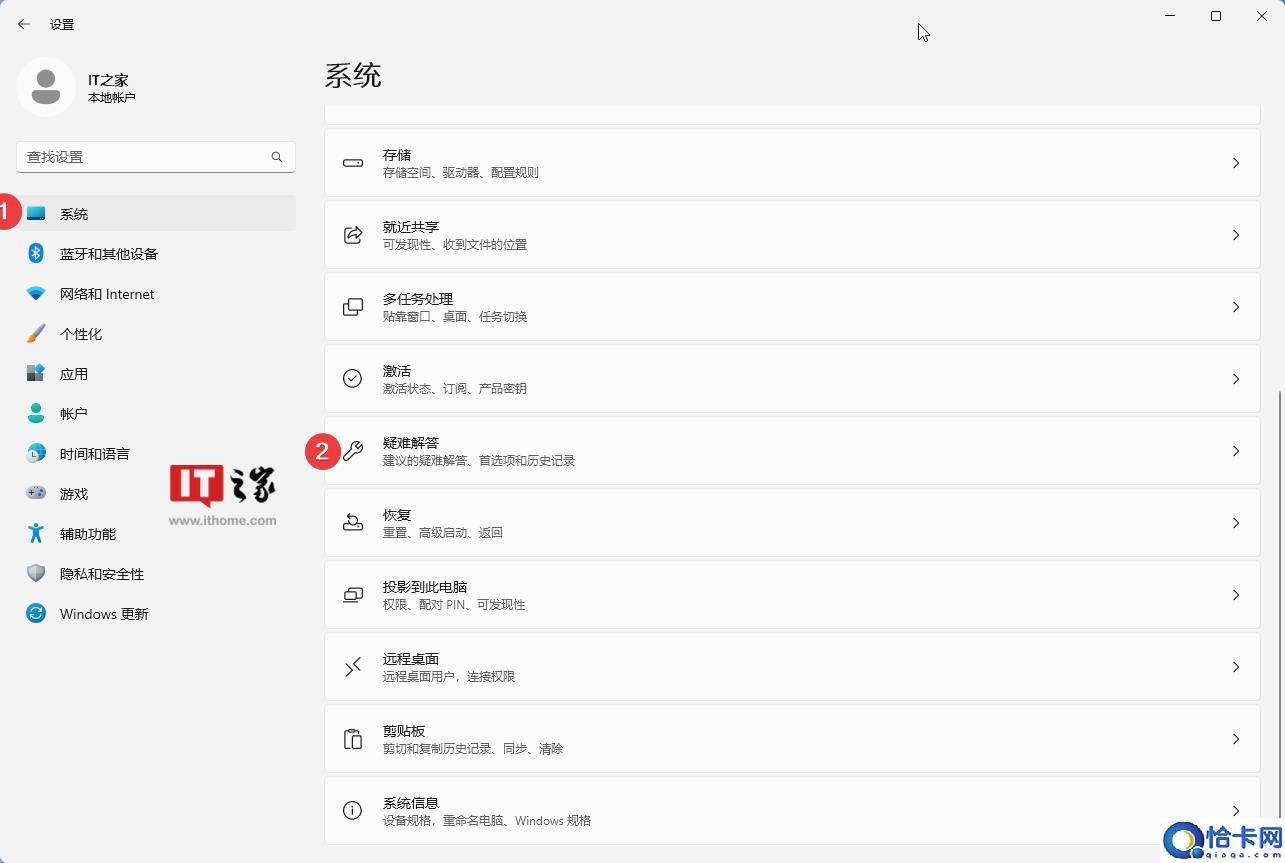
文章插图
3. 选择“其他疑难解答”
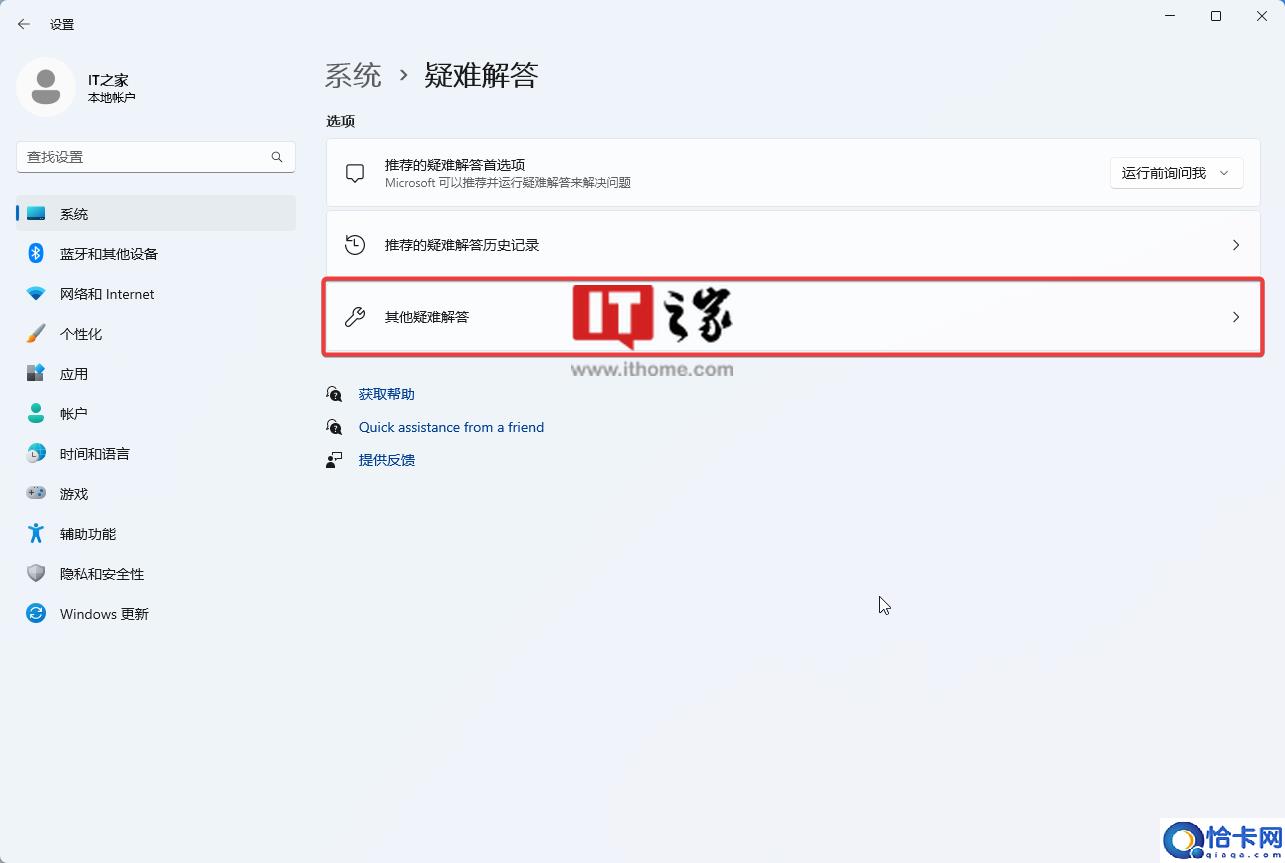
文章插图
4. 找到“Windows 更新”,点击右侧的运行
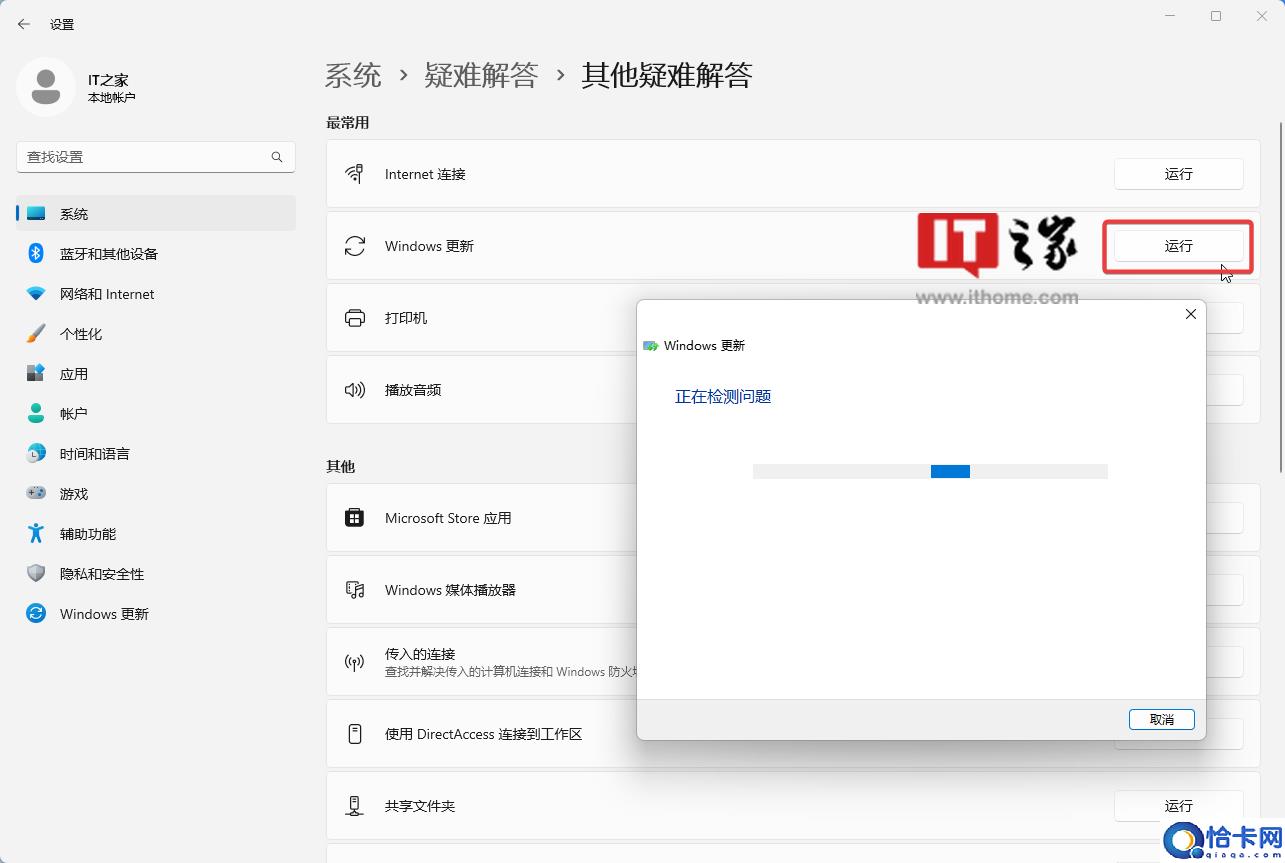
文章插图
整个疑难解答过程可能需要一段时间,完成上述步骤后,IT之家网友可以再次尝试在 Windows 上安装更新 。
检查网络连接:导致 0x8024a205 错误的另一个潜在原因就是互联网连接不良或者不稳定 。请确保您的 Internet 连接稳定且工作正常,然后再次尝试运行 Windows Update 。
禁用或者卸载所有防病毒软件防病毒程序对于保护您的计算机和个人数据至关重要,但有时它们可能会与 Windows Update 更新冲突,从而跳出 0x8024a205 错误 。如果按照上述步骤操作之后错误依然存在,IT之家网友可以尝试禁用或者卸载计算机上安装的防病毒软件 。
如果你使用的是 Microsoft Defender,那么常规手段是无法卸载的 。不过你可以临时禁用 Defender,操作步骤如下:
1. 打开开始菜单,搜索“Windows 安全中心”(不需要完整输入),然后打开“Windows 安全中心”
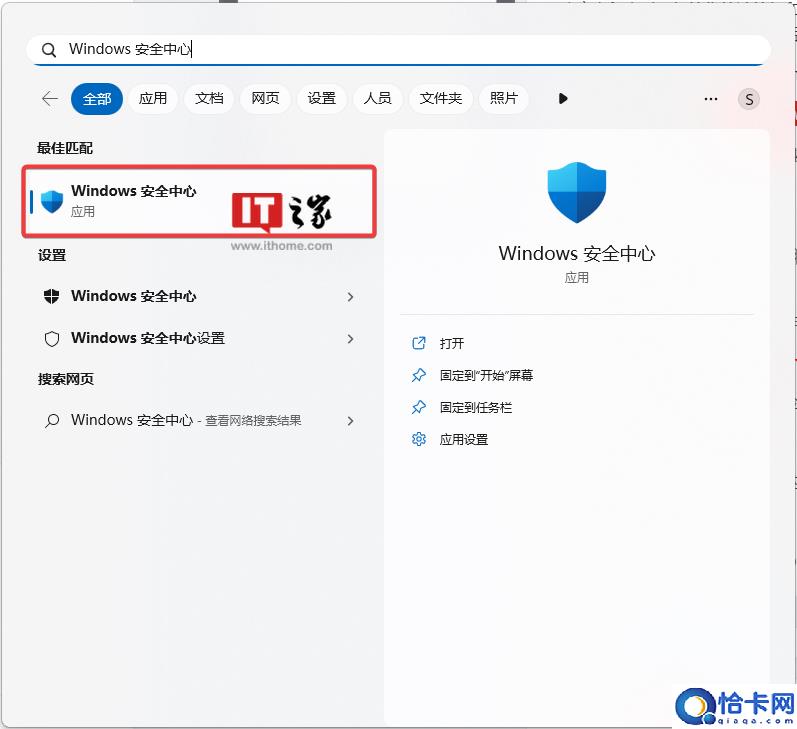
文章插图
2. 在打开的页面中转到 “病毒 & 威胁防护”,在 “病毒 & 威胁防护设置” 下选择 “管理设置” 。
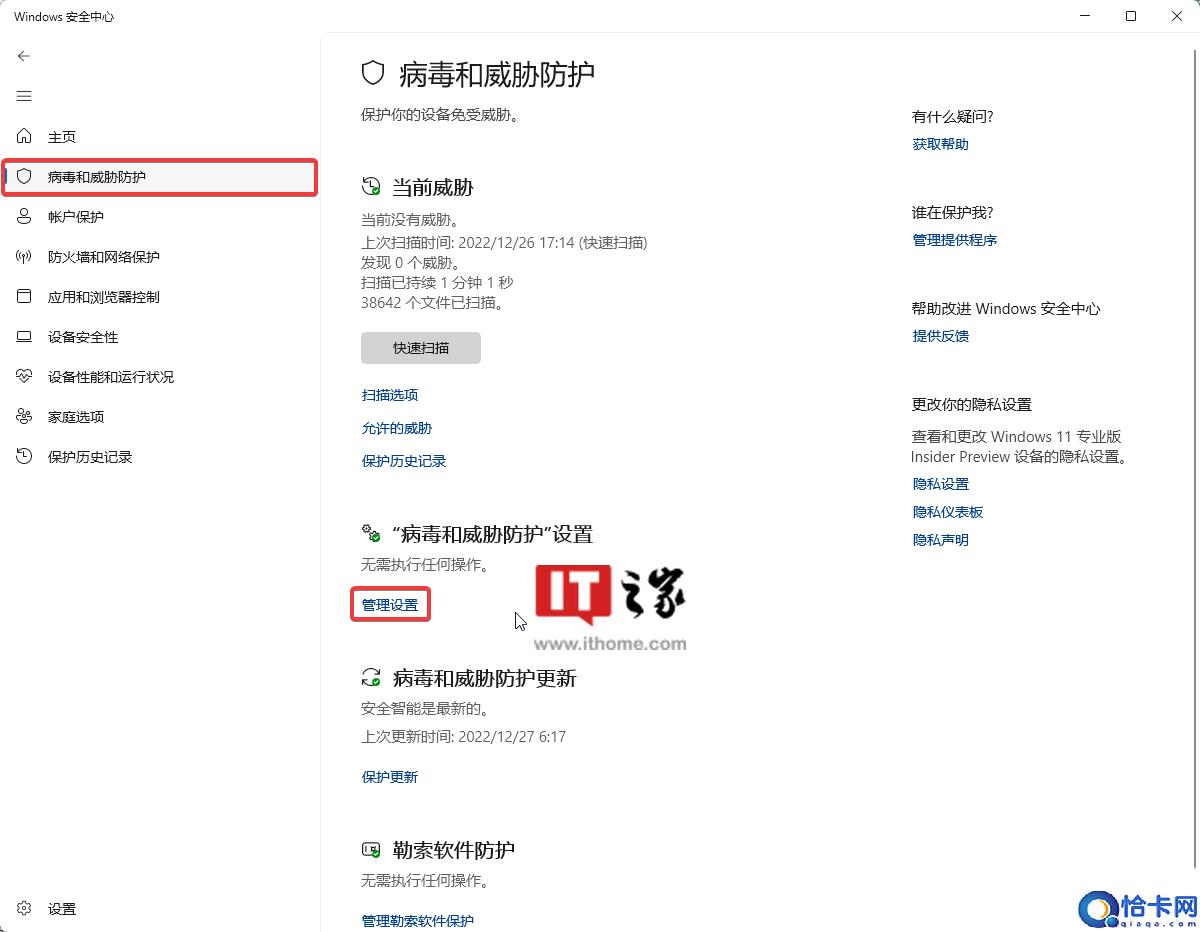
文章插图
3. 将“实时保护”切换为“关” 。注意,计划的扫描将继续运行 。但是,在下次计划扫描之前,不会扫描下载或安装的文件 。
运行系统文件审查(SFC)和部署映像服务和管理(DISM)工具IT之家网友如何按照上述步骤操作之后依然存在 0x8024a205 错误,那么可能是部分系统文件损坏或者丢失 。IT之家网友可以通过 SFC 和 DISM 方式解决这个问题 。
SFC(系统文件检查器)扫描将检测任何损坏的系统文件并试图修复它们,而 DISM(部署映像服务和管理)扫描检查任何需要修复的损坏 Windows 组件 。
这两种扫描都是相对快速和直接的过程,不需要任何高级技术知识 。IT之家网友所需要做的就是以管理员身份打开命令提示符,并按照以下步骤操作:
1. 打开开始菜单,然后搜索 CMD,右键以管理员身份运行命令提示符
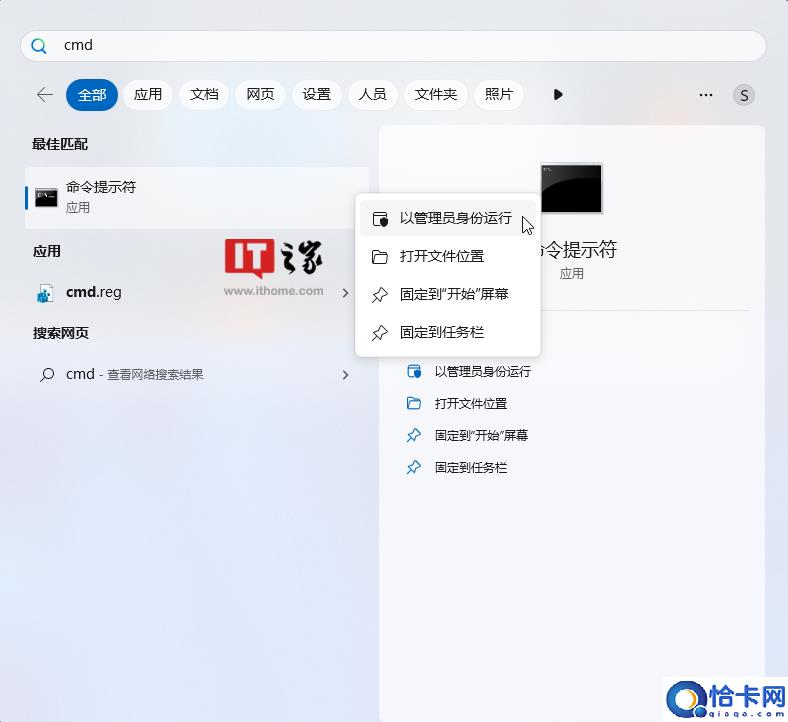
文章插图
2. 在跳出的窗口中输入“sfc /scannow”命令,按下回车键
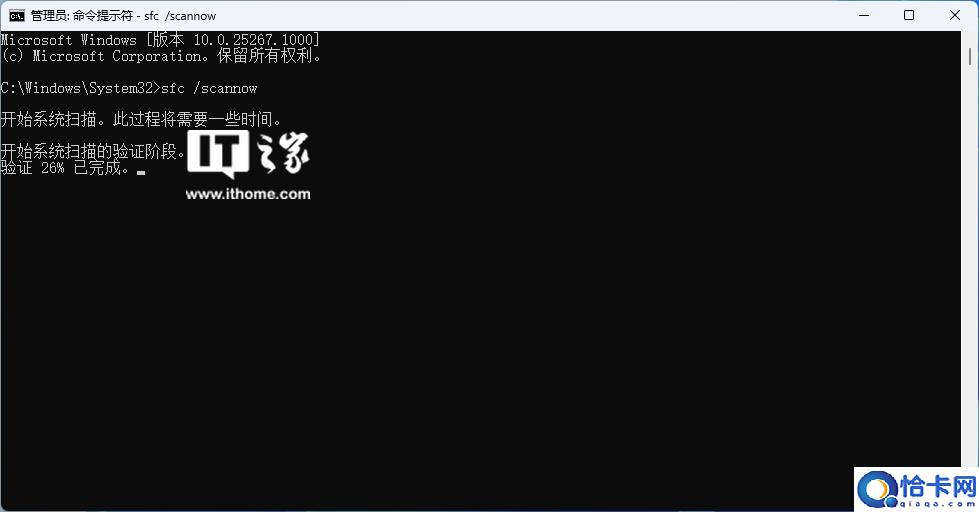
文章插图
这个过程需要一段时间,如果你愿意,你可以在系统扫描数据的时候做其它事情 。扫描完成,请尝试再次更新 Windows 。
推荐阅读
- windows10专业版如何激活 电脑系统激活操作步骤
- 朋友欠债不还钱怎么办
- 如何修复系统不用重装 如何修复系统
- 遇到事情总是想要倾诉给别人的生肖女有哪几个?
- 亲爱的味道什么时候更新
- 遇到抢劫的人时,十二星座如何应对?
- 苹果手机无法更新软件怎么办 苹果手机无法更新软件需要验证
- 交警电话是多少 客服电话 交警电话是多少
- 苹果X怎么不能更新微信
- 成年人,遇到不开心的事,都是怎么自我安慰的?










